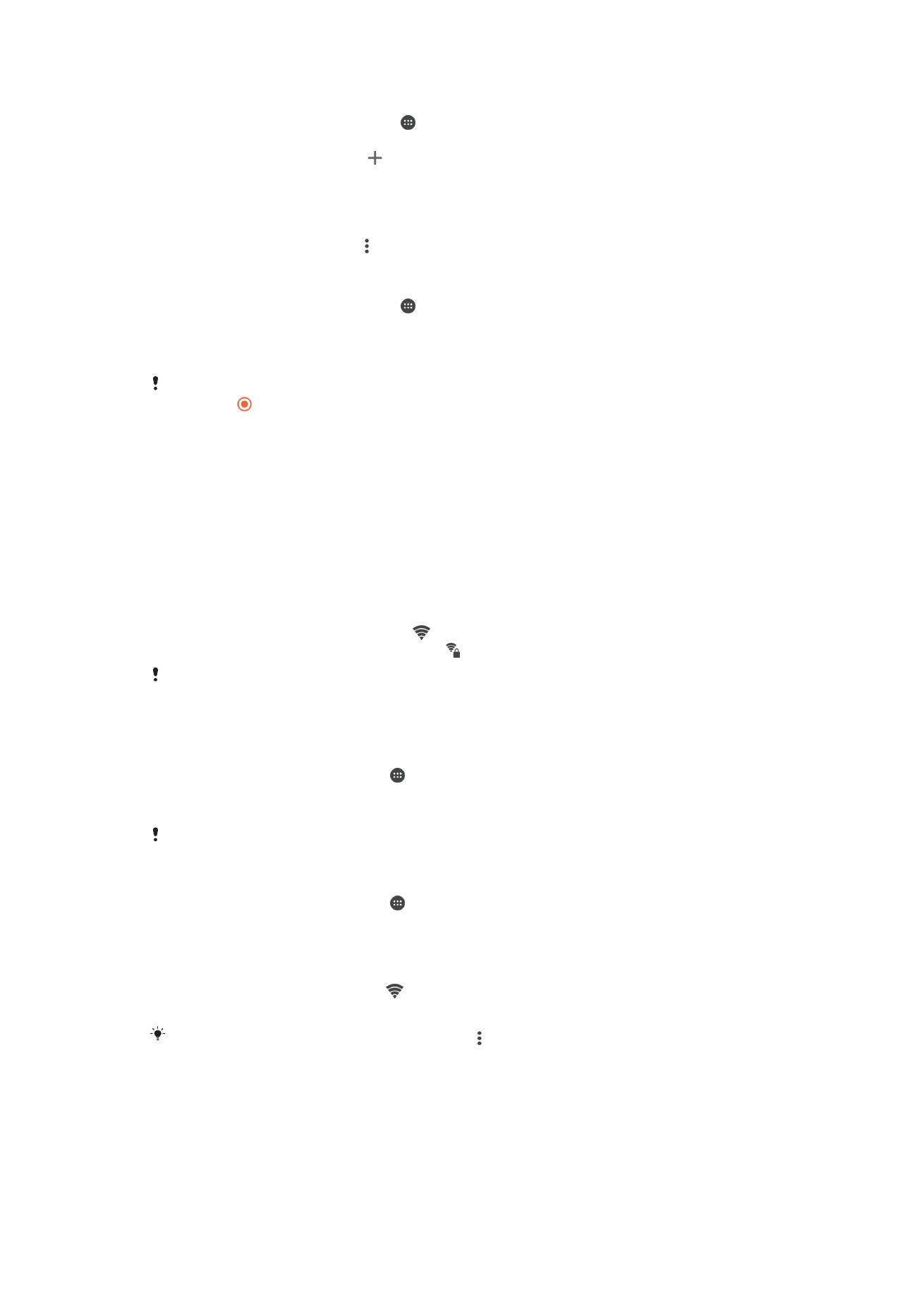
Wi-Fi
Sử dụng Wi-Fi để lướt Internet, tải về ứng dụng hoặc gửi và nhận email. Sau khi bạn
đã kết nối với mạng Wi-Fi, thiết bị của bạn sẽ nhớ mạng và tự động kết nối mạng vào
lần sau khi bạn ở trong phạm vi phủ sóng.
Một số mạng Wi-Fi yêu cầu bạn đăng nhập trang web trước khi bạn có thể lấy được
quyền truy cập. Liên hệ với quản trị viên của mạng Wi-Fi liên quan để biết thêm thông
tin.
Các mạng Wi-Fi khả dụng có thể mở hoặc được bảo mật:
•
Các mạng mở được biểu thị bằng cạnh tên mạng Wi-Fi.
•
Các mạng bảo mật được biểu thị bằng cạnh tên mạng Wi-Fi.
Một số mạng Wi-Fi không hiển thị trong danh sách mạng hiện có vì chúng không phát đi tên
mạng của mình (SSID). Nếu biết tên mạng, bạn có thể thêm thủ công mạng đó vào danh sách
mạng Wi-Fi hiện có.
Cách bật hoặc tắt Wi-Fi
1
Từ Màn hình chính, nhấn vào .
2
Tìm và nhấn vào Cài đặt > Wi-Fi.
3
Nhấn vào thanh trượt để bật hoặc tắt Wi-Fi.
Có thể mất vài giây trước khi Wi-Fi được bật.
Cách tự động kết nối với mạng Wi-Fi
1
Từ Màn hình chính, nhấn vào .
2
Tìm và nhấn vào Cài đặt > Wi-Fi.
3
Nhấn vào thanh trượt để bật Wi-Fi. Tất cả các mạng Wi-Fi khả dụng sẽ được
hiển thị.
4
Nhấn vào một mạng Wi-Fi để kết nối với mạng đó. Đối với các mạng bảo mật,
hãy nhập mật khẩu thích hợp. sẽ được hiển thị trong thanh trạng thái khi
bạn được kết nối.
Để tìm kiếm các mạng khả dụng mới, hãy nhấn , sau đó nhấn Làm mới. Nếu bạn không thể
kết nối thành công với mạng Wi-Fi, hãy tham khảo các mẹo khắc phục sự cố thích hợp cho
thiết bị của bạn tại www.sonymobile.com/support/.
45
Đây là phiên bản trên Internet của ấn phẩm này. © Chỉ in ra để sử dụng cá nhân.
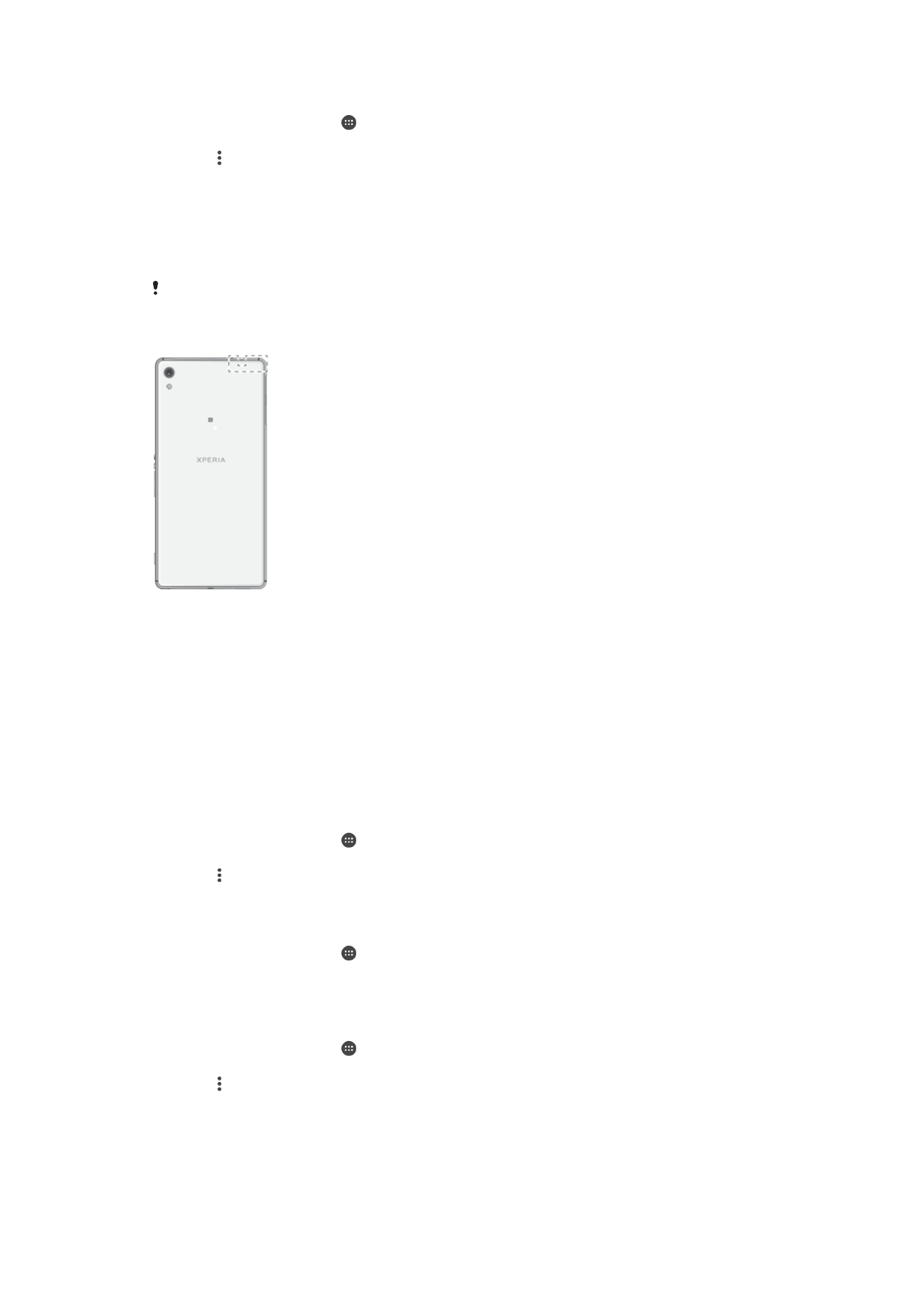
Cách thêm thủ công mạng Wi-Fi
1
Từ Màn hình chủ, nhấn .
2
Tìm và nhấn Cài đặt > Wi-Fi.
3
Nhấn > Thêm mạng.
4
Nhập thông tin Tên mạng (SSID).
5
Để chọn loại bảo mật, hãy nhấn vào trường Bảo mật.
6
Nhập mật khẩu, nếu được yêu cầu.
7
Để sửa một số tùy chọn nâng cao, như cài đặt proxy và IP, hãy nhấn Tùy chọn
nâng cao, sau đó sửa các tùy chọn theo ý muốn.
8
Nhấn Lưu.
Liên hệ với quản trị viên mạng Wi-Fi của bạn để nhận SSID mạng và mật khẩu mạng.
Tăng cường độ tín hiệu Wi-Fi
Bạn có thể thực hiện một số việc sau để cải thiện khả năng thu tín hiệu Wi-Fi:
•
Di chuyển thiết bị đến gần điểm truy cập Wi-Fi hơn.
•
Di chuyển điểm truy cập Wi-Fi ra xa vật cản hoặc nguồn nhiễu có thể có.
•
Không che vùng ăng-ten Wi-Fi của thiết bị (vùng được tô sáng trong hình minh họa).
Cài đặt Wi-Fi
Khi bạn được kết nối với mạng Wi-Fi hoặc khi có các mạng Wi-Fi khả dụng xung
quanh, bạn có thể xem trạng thái của các mạng này. Bạn cũng có thể kích hoạt thiết
bị để thông báo cho bạn bất cứ khi nào phát hiện được mạng Wi-Fi mở.
Cách bật thông báo mạng Wi-Fi
1
Bật Wi-Fi nếu bạn chưa bật.
2
Từ Màn hình chủ, nhấn .
3
Tìm và nhấn Cài đặt > Wi-Fi.
4
Nhấn > Nâng cao.
5
Kéo thanh trượt bên cạnh Thông báo mạng sang phải.
Cách xem thông tin chi tiết về mạng Wi-Fi được kết nối
1
Từ Màn hình chủ, nhấn .
2
Tìm và nhấn Cài đặt > Wi-Fi.
3
Nhấn vào mạng Wi-Fi hiện đang kết nối. Thông tin chi tiết về mạng sẽ hiển thị.
Cách thêm chính sách ngủ của Wi-Fi
1
Từ Màn hình chủ, nhấn .
2
Tìm và nhấn Cài đặt > Wi-Fi.
3
Nhấn , sau đó nhấn Nâng cao > Bật Wi-Fi khi ngủ.
4
Chọn một tùy chọn.
46
Đây là phiên bản trên Internet của ấn phẩm này. © Chỉ in ra để sử dụng cá nhân.
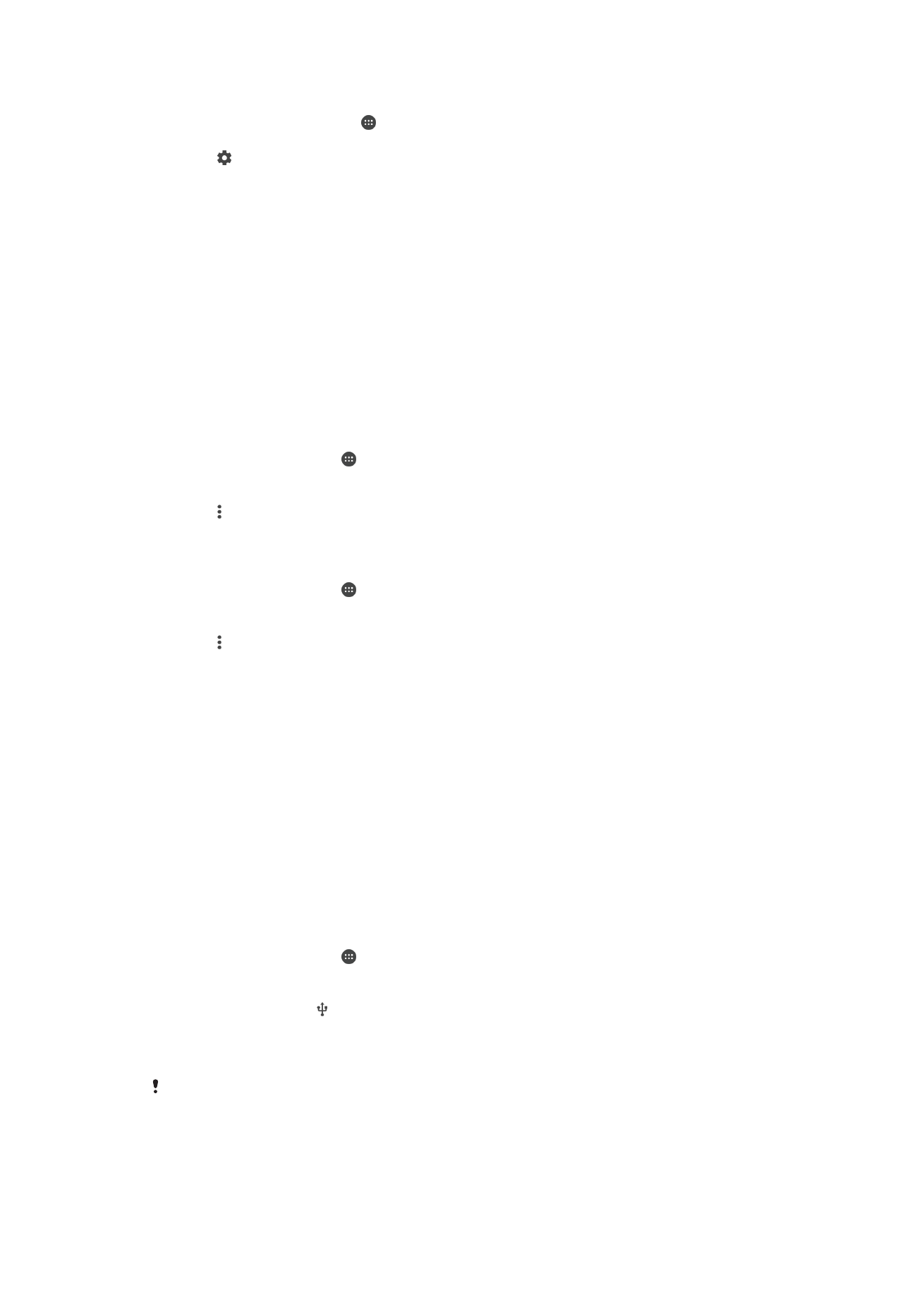
Cách tìm địa chỉ MAC cho thiết bị của bạn
1
Từ Màn hình chính, nhấn .
2
Tìm và nhấn Cài đặt > Wi-Fi.
3
Nhấn . Địa chỉ MAC được hiển thị trong danh sách.
WPS
WPS (Wi-Fi Protected Setup™) là một tiêu chuẩn mạng không dây giúp bạn thiết lập
các kết nối mạng không dây bảo mật. Nếu bạn có hiểu biết chút ít về bảo mật không
dây, WPS sẽ giúp bạn dễ dàng thiết lập mã hóa Wi-Fi Protected Access® (WPA) để
bảo mật mạng của mình. Bạn cũng có thể thêm các thiết bị mới vào hệ thống mạng
hiện hữu mà không cần phải nhập các mật khẩu dài dòng.
Sử dụng một trong những phương pháp sau để kích hoạt WPS:
•
Phương pháp nhấn nút – chỉ cần nhấn một nút trên thiết bị có hỗ trợ WPS, ví dụ như
bộ định tuyến.
•
Phương pháp mã PIN – điện thoại của bạn sẽ tạo ra một mã PIN (Số nhận dạng cá
nhân) ngẫu nhiên để bạn nhập vào thiết bị có hỗ trợ WPS.
Cách kết nối với mạng Wi-Fi bằng nút WPS
1
Từ Màn hình chủ, nhấn .
2
Tìm và nhấn Cài đặt > Wi-Fi.
3
Bật Wi-Fi nếu bạn chưa bật.
4
Nhấn > Nâng cao > Nút Đẩy WPS, sau đó bấm nút WPS trên thiết bị được hỗ
trợ WPS.
Cách kết nối với mạng Wi-Fi bằng mã PIN WPS
1
Từ Màn hình chủ, nhấn .
2
Tìm và nhấn Cài đặt > Wi-Fi.
3
Bật Wi-Fi nếu bạn chưa bật.
4
Nhấn > Nâng cao > Nhập mã PIN WPS.
5
Trên thiết bị được hỗ trợ WPS, nhập mã PIN xuất hiện trên thiết bị của bạn.